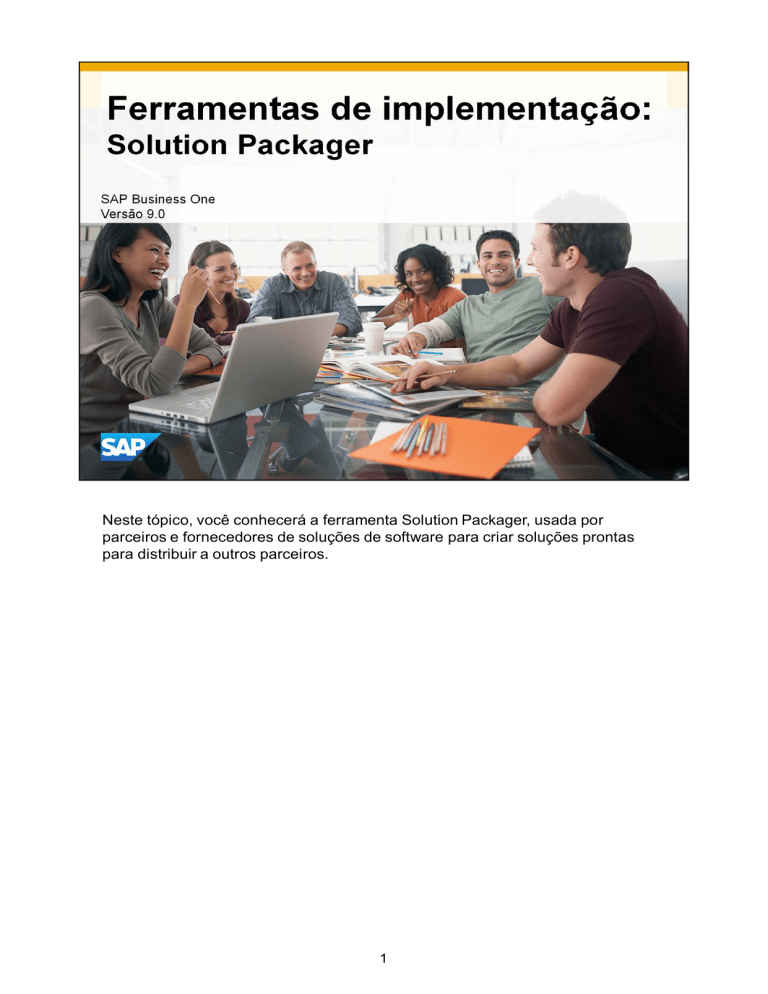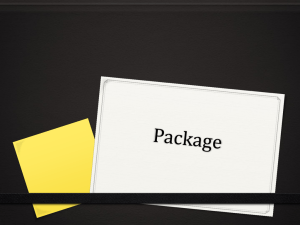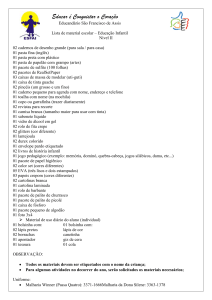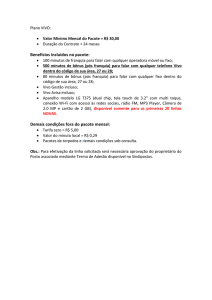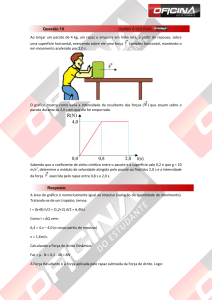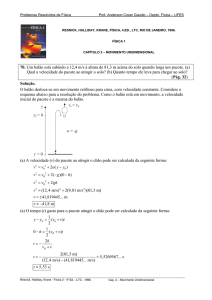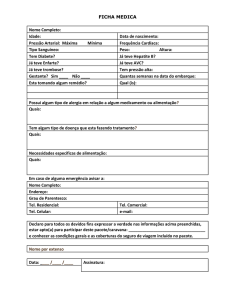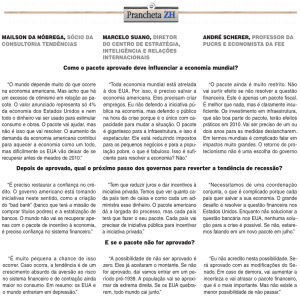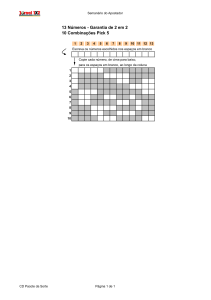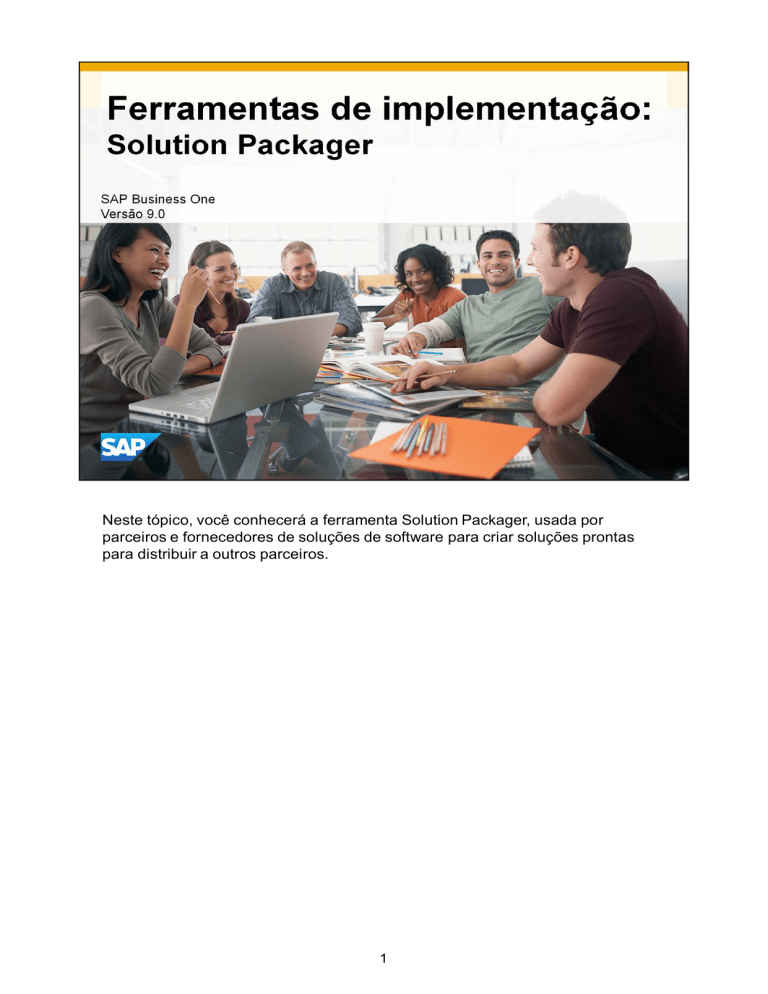
Neste tópico, você conhecerá a ferramenta Solution Packager, usada por
parceiros e fornecedores de soluções de software para criar soluções prontas
para distribuir a outros parceiros.
1
Neste tópico, você conhecerá a ferramenta Solution Packager. E estará apto a:
•Usar
a ferramenta Solution Packager para criar um pacote de soluções contendo
um banco de dados do SAP Business One
•Criar
uma nova empresa com base em uma solução pronta
•Posicionar a
ferramenta Solution Packager comparada à ferramenta Quick Copy.
2
Vamos examinar um exemplo de negócios. A Auto-ssp é um fornecedor de
soluções de software (Software Solution Provider - SSP) que produz e vende um
add-on microvertical para o setor automotivo. Para atender ao volume de
negócios, os parceiros precisam ter condições de instalá-lo como solução pronta.
Solução: com a ferramenta Solution Packager disponibilizada no Centro de
implementação, a Auto-ssp pode criar um pacote do add-on junto com um banco
de dados pré-configurado da empresa, contendo os dados do cadastro do item,
campos definidos pelo usuário, relatórios e plano do projeto incorporado.
Os parceiros podem implementar rapidamente o pacote no cliente e seguir o
plano do projeto para ajustar o add-on.
3
Solution Packager é uma ferramenta que pode ser opcionalmente instalada
durante a instalação do servidor do SAP Business One. Quando a ferramenta é
instalada com o servidor, o caminho executável é automaticamente especificado
nas Configurações do caminho no Centro de implementação, permitindo que ela
seja iniciada do Centro de implementação. Para iniciar a ferramenta, selecione
Administração > Inicialização do sistema > Centro de implementação > Tarefas de
implementação, e a opção Embalar uma solução pré-configurada usando o
Solution Packager.
O Solution Packager também pode ser instalado de forma independente no
desktop e iniciado pelo menu Iniciar > Todos os programas.
4
Um pacote de solução consiste em banco de dados de empresa do SAP
Business One com configurações e personalizações genéricas de uma solução
setorial ou vertical.
Em termos conceituais, com o Solution Packager, fornecedores de soluções de
software podem desenvolver add-ons de soluções setoriais e incorporá-los em
um banco de dados pré-configurado do SAP Business One.
Empresas de sistemas (Value Added Resellers - VAR) podem implementar
rapidamente os pacotes no cliente, acrescentando configurações específicas do
cliente. O que facilita o volume de negócios e reduz o tempo de implementação
dos parceiros.
O Solution Packager disponibiliza um assistente para facilitar a criação do pacote
como arquivo transportável com o sufixo .pak
5
Em uma implementação clássica do SAP Business One, uma empresa é criada e
configurada individualmente para cada novo cliente, geralmente nas instalações
dele.
O Solution Packager viabiliza outros cenários de implementação:
•No cenário de volume, um fornecedor de soluções de software cria um pacote
com banco de dados da empresa e add-on pré-configurados, usando o Solution
Packager. O pacote é vendido para parceiros. O parceiro implementa o pacote
com muito mais rapidez porque não precisa configurar a solução.
•Os parceiros (VARS) também podem se beneficiar usando o Solution Packager
para criar pacote de soluções horizontais. Um parceiro pode criar um pacote de
solução pré-configurada para clientes de setores com necessidades e processos
similares. O pacote pode conter personalizações, relatórios e quaisquer add-ons
comuns. O pacote pode ser criado de local remoto, economizando tempo e
custos de deslocamento. O parceiro pode implementar rapidamente o pacote em
cada instalação do cliente. Este cenário é extremamente útil para criar filiais de
empresa já existente.
6
Este slide mostra algumas diferenças básicas entre as ferramentas Quick Copy e
Solution Packager.
Com o Quick Copy, o parceiro pode selecionar e copiar objetos de um banco de
dados para outro de uma empresa existente.
Com o Solution Packager, ele cria uma solução completa contendo um banco de
dados da empresa. Ele pode implementar diretamente o pacote como uma nova
empresa.
*Limitação: 2 GB é o tamanho máximo permitido do SAP Business One junto com
o banco de dados externo.
7
• O SSP prepara uma empresa de base do SAP Business One, configurada com
as necessidades genéricas de clientes daquele setor. Deve conter plano de
contas, determinação de conta contábil, configurações gerais, layouts de
impressão, relatórios financeiros do setor, personalizações e add-ons
instalados.
• O SSP usa a ferramenta Solução Packager para criar um pacote pronto. Ele
pode incluir um plano do projeto detalhado ou lista de tarefas para os parceiros
acompanharem ao implementarem o pacote.
• Quando o VAR implementar o pacote na instalação do cliente, um novo banco
de dados de empresa será criado diretamente do pacote. A nova empresa terá
a configuração predefinida da empresa de base, além de dados específicos do
setor. O parceiro pode configurar a empresa de acordo com as necessidades
especiais de cada cliente. Ele pode modificar o plano de contas na nova
empresa, mas não a localização. Para distribuir a solução em várias
localizações, o SSP deve criar um pacote para específico para cada
localização.
8
• Ao executar o Solution Packager, primeiro você insere informações
descrevendo a solução e os dados de contato do fornecedor.
• Você deverá selecionar a empresa no SAP Business One. Você poderá optar
por selecionar qualquer banco de dados de empresa no servidor como
empresa de base para o pacote.
9
Quando você cria um pacote de solução, além do banco de dados do SAP Business
One, o assistente o orienta a incluir:
•Objetos externos, como scripts SQL e procedimentos armazenados. Se você criar
scripts SQL personalizados, a SAP recomenda usar Unicode para evitar quaisquer
problemas futuros de codificação. Divida cada lote de instruções Transact-SQL (um
script) inserindo uma única linha com a instrução "Go" entre cada lote. A instrução "Go"
indica o final de um lote.
•Objetos, tabelas e campos definidos pelo usuário do banco de dados de empresa
•Alertas, valores definidos pelo usuário e consultas do banco de dados de empresa
•Grupos de itens e dados do cadastro do item associados
•Contas de usuário e autorizações. Isso permite definir uma descrição da função com
autorizações, que pode ser atribuída a um usuário na nova empresa. Por questões de
segurança, ao criar pacotes de usuários, o assistente não copia a senha de usuário. Mais
tarde, quando você criar novas empresas com base no pacote, o assistente de criação
de empresa define como senha para os usuários 1234.
•Cockpits e painéis
•Relatórios e layouts de impressão
•Planos do projeto referentes à instalação da solução, do Centro de implementação.
•Outros add-ons necessários como parte da solução.
•Bancos de dados externos, necessários como parte da solução. O tamanho total do
banco de dados externos e do banco de dados do SAP Business One deve ser de no
máximo 2 GB; do contrário, a criação do pacote poderá falhar. Você não pode criar
pacote de banco de dados criptografados.
10
Para criar uma nova empresa com base em um pacote de solução, selecione
Novo do pacote na tela Selecionar a empresa.
Verifique se a versão do Microsoft SQL Server selecionado não é inferior à usada
na criação do pacote original.
11
Siga as etapas do assistente para selecionar os componentes do pacote.
Na primeira etapa você seleciona o arquivo .pak criado pelo assistente do
Solution Packager e disponibilizado pelo SSP.
12
Verifique as informações da solução e do fornecedor no arquivo de pacote.
13
Especifique um nome para a nova empresa que será criada.
14
Você pode selecionar um plano de contas diferente do contido no pacote. Se você
selecionar um modelo diferente de plano de contas, verifique a determinação de
conta contábil do pacote e faça as modificações necessárias para as novas
contas.
15
Nesta etapa, o assistente segue o processo normal de criação de nova empresa,
e você pode definir os períodos contábeis.
16
Se o pacote da solução contiver um banco de dados externo, você pode criar
outro pacote além do banco de dados do SAP Business One. O nome padrão de
banco de dados é o fornecido no pacote, mas você pode modificá-lo.
Se o pacote da solução não contiver um banco de dados externo, nesta etapa
será exibida esta mensagem: Não existe banco de dados externo para este
pacote.
Observação: Se, no início, você especificou na janela Selecionar a empresa um
servidor remoto do SAP Business One, nesta etapa, o campo Nome do banco de
dados externo será desativado.
Implemente o pacote usando o assistente da nova empresa na máquina do
servidor do SAP Business One para criar um banco de dados externo.
17
Agora começa o processo padrão de criação de nova empresa no SAP Business
One e tabelas são criadas.
Quando são criados pacotes de contas de usuário, "1234" é a senha padrão
definida para cada usuário (exceto o "gerente"). Quando usuários são recriados
na empresa recém criada, por padrão e questão de segurança, os usuários ficam
bloqueados e precisam ser desbloqueados manualmente.
Mensagens de erro podem ser registradas na área Mensagens do sistema,
durante a criação de tabelas na nova empresa.
18
Estes são alguns pontos importantes deste tópico.
•Com o Solution Packager, um fornecedor de soluções de software (SSP) pode
criar um pacote de solução setorial e vertical composto de banco de dados de
empresa com procedimentos armazenados, bancos de dados externos, add-ons
e outras personalizações. Um parceiro pode implementar uma nova empresa
diretamente do pacote.
•SSPs podem usar o Solution Packager para criar um pacote de solução vertical
para implementação de volume por VARs.
•Parceiros (VARs) também podem se beneficiar, usando o Solution Packager para
criar pacotes de soluções horizontais, como criação de filiais para empresas já
existentes. O pacote pode ser criado de local remoto, economizando tempo e
custos de deslocamento.
•O Solution Packager é uma das ferramentas de implementação disponibilizadas
no Centro de implementação. Para iniciar a ferramenta, selecione Administração
> Inicialização do sistema > Centro de implementação > Tarefas de
implementação.
•O Solution Packager também pode ser instalado no desktop e iniciado no menu
Iniciar > Todos os programas.
19
Você concluiu o tópico sobre a ferramenta Solution Packager no SAP Business
One. Obrigado pela participação.
20
21